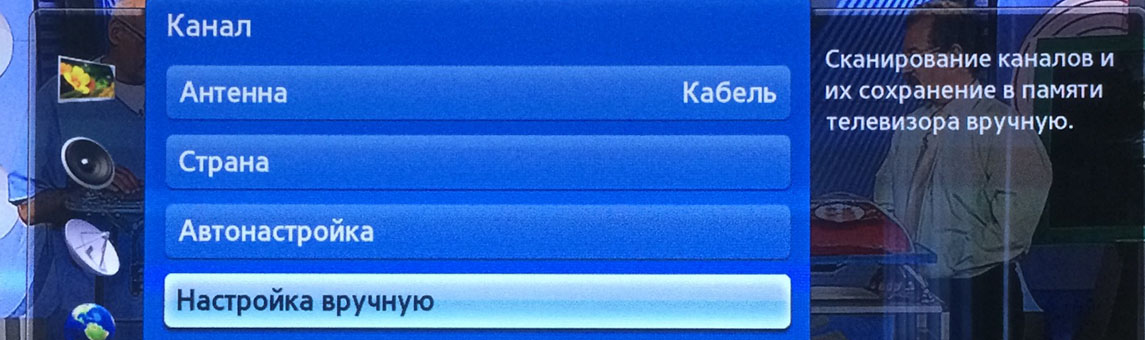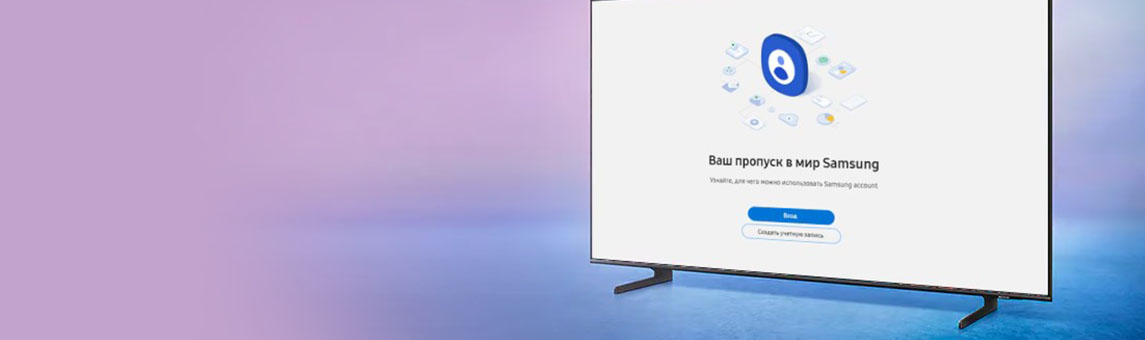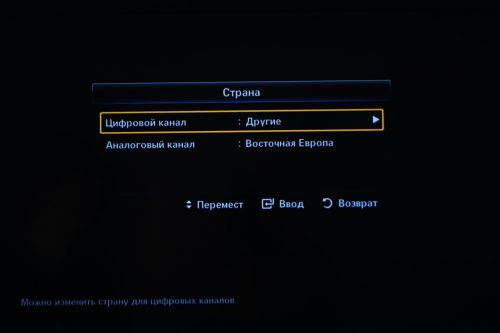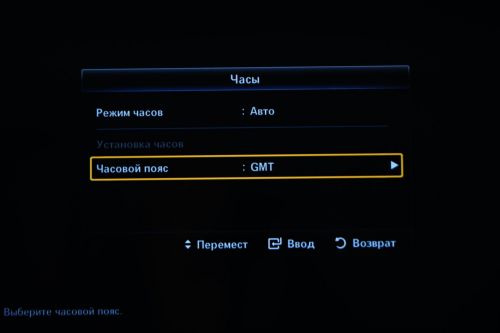Содержание
- Доступные каналы для просмотра
- Настройка телевизора
- Авто-настройка эфирных и кабельных каналов
- Ручная настройка
- Решение проблем с поиском каналов
- Общие советы
- Если телевизор не поддерживает стандарт DVB-T2
- Использование внешних устройств
- Поиск через приставку
- Подключение с помощью Wi-Fi
- Возможности Smart TV
- Функции и характеристики
- Регистрация аккаунта Samsung
- Установка приложений
- Подключение с помощью смартфона
- Подключение без смартфона
Доступные каналы для просмотра
Перед началом настройки важно знать, какие каналы доступны в вашем регионе. В зависимости от вашего местоположения, вы можете получать эфирные или кабельные цифровые каналы. Эфирные каналы транслируются через антенну, а кабельные каналы предоставляются вашим кабельным оператором через кабельное подключение. Если вы не уверены в доступных каналах, рекомендуется связаться с вашим местным оператором или воспользоваться онлайн-сервисами для проверки покрытия.
Настройка телевизора
Авто-настройка эфирных и кабельных каналов
Автоматическая настройка каналов — это наиболее удобный способ, который позволяет быстро и без лишних усилий настроить все доступные каналы. Для этого выполните следующие шаги:
- Включите телевизор и перейдите в меню настроек с помощью пульта дистанционного управления.
-
Выберите пункт «Канал» или «Трансляция».
-
Выберите «Автонастройка» и нажмите кнопку «ОК».
-
Телевизор начнет поиск доступных цифровых каналов. Этот процесс может занять несколько минут.
-
После завершения поиска сохраните найденные каналы.
Авто-настройка — это процесс, при котором ТВ Samsung самостоятельно сканирует все доступные частоты в вашем регионе, чтобы найти и сохранить каналы. Этот метод подходит для большинства пользователей, так как он прост и удобен. Если вы впервые настраиваете телевизор или хотите обновить список каналов, этот способ будет идеальным выбором. Однако, если TV не найдет все доступные каналы, можно воспользоваться ручной настройкой для более точного поиска.
Ручная настройка
Если автоматический поиск не нашел все каналы или вы хотите добавить их вручную, выполните следующие действия.
Эфирные каналы
- Перейдите в меню настроек и выберите «(Цифровой) канал».
-
Выберите «Настройка вручную».
-
Выберите «Эфир» и введите частоту канала, который вы хотите добавить.
-
Нажмите «Поиск» и дождитесь завершения поиска.
-
Сохраните найденный цифровой канал.
Ручной поиск эфирных каналов позволяет пользователю самостоятельно настраивать параметры частот и других характеристик для поиска конкретных каналов. Это особенно полезно, если вы знаете точные параметры вещания и хотите обеспечить максимальное качество сигнала. Этот метод также позволяет избежать помех и найти те каналы, которые могут быть пропущены при автоматическом поиске. Обратите внимание, что для ручной настройки эфирных каналов вам потребуется антенна, настроенная на правильную частоту вещания.
Кабельные каналы
- Перейдите в меню настроек и выберите «Канал».
-
Выберите «Ручная настройка».
-
Выберите «Кабель» и введите частоту, символную скорость и модуляцию, предоставленные вашим кабельным оператором.
-
Нажмите «Поиск» и дождитесь завершения поиска.
-
Сохраните найденный канал.
Кабельные операторы часто предоставляют точные параметры для настройки, такие как частота, символная скорость и модуляция. Используя эти данные, вы можете вручную добавить нужные каналы и настроить их так, чтобы обеспечить наилучшее качество изображения и звука.
Источники параметров поиска кабельных каналов
Информация о частотах, символьной скорости и модуляции обычно предоставляется оператором при подключении услуги “кабельное телевидение”. Если у вас возникают сложности с настройкой, рекомендуется обратиться в службу поддержки оператора, где вам смогут предоставить все необходимые параметры. Также полезно проверить инструкцию к вашему телевизору, где могут быть указаны базовые параметры для настройки кабельных каналов.
Решение проблем с поиском каналов
Общие советы
- Убедитесь, что ваша антенна правильно подключена и направлена.
-
Проверьте кабельное подключение и убедитесь, что все соединения надежны.
-
Попробуйте повторно выполнить автонстройку или ручную настройку.
Если вы столкнулись с проблемами при поиске каналов, стоит проверить все подключения. Неправильно подключенная или плохо направленная антенна может стать причиной отсутствия сигнала. Также важно проверить, не повреждены ли кабели и соединения. Попробуйте изменить положение антенны для улучшения сигнала. В некоторых случаях помогает полное отключение телевизора от сети и повторный поиск каналов. Если проблемы продолжаются, возможно, стоит обратиться к специалисту для диагностики и устранения неисправностей.
Если телевизор не поддерживает стандарт DVB-T2
Если ваш телевизор не поддерживает стандарт DVB-T2, вам потребуется приобрести внешнюю приставку, поддерживающую этот стандарт, чтобы смотреть цифровые эфирные каналы. DVB-T2 — это современный стандарт цифрового вещания, который обеспечивает более высокое качество изображения и звука по сравнению с предыдущими стандартами. Приставки, поддерживающие DVB-T2, подключаются к телевизору через HDMI или другой доступный интерфейс и позволяют наслаждаться всеми преимуществами цифрового телевидения. При выборе приставки обратите внимание на её совместимость с вашим телевизором и доступные функции.
Использование внешних устройств
Поиск через приставку
- Подключите приставку к ТВ с помощью HDMI-кабеля.
-
Включите приставку и телевизор.
-
Переключите источник сигнала на HDMI.
-
Выполните настройку каналов на приставке, следуя инструкции производителя.
Использование внешних устройств, таких как приставки, позволяет расширить функциональность вашего телевизора. Приставки могут поддерживать новые стандарты вещания, такие как DVB-T2, которые могут быть не доступны на вашем старом телевизоре. Подключение приставки через HDMI обеспечивает высокое качество изображения и звука. Настройка каналов на приставке обычно несложна и описана в инструкции производителя. Важно следить за обновлениями программного обеспечения приставки для поддержания её работоспособности и получения новых функций.
Подключение с помощью Wi-Fi
- Перейдите в меню настроек и выберите «Сеть».
-
Выберите «Настройка Wi-Fi» и найдите вашу сеть.
-
Введите пароль и подключитесь к сети.
Подключение телевизора Samsung к интернету с помощью Wi-Fi открывает доступ к множеству дополнительных возможностей. Вы можете пользоваться онлайн-сервисами, смотреть видео в потоковом режиме, устанавливать приложения и многое другое. Для подключения необходимо выбрать вашу Wi-Fi сеть из списка доступных, ввести пароль и дождаться подключения. Убедитесь, что ваш роутер находится в зоне действия телевизора и обеспечивает стабильный сигнал. После подключения к интернету вы сможете использовать все возможности Smart TV.
Возможности Smart TV
Функции и характеристики
Телевизоры Samsung Smart TV предлагают множество возможностей, включая доступ к интернету, приложениям и потоковым сервисам. Встроенные приложения, такие как YouTube, Netflix и другие, позволяют получать доступ к большому количеству контента без необходимости подключения дополнительных устройств.
Регистрация аккаунта Samsung
- Перейдите в меню настроек и выберите «Аккаунт Samsung».
-
Выберите «Создать аккаунт» и следуйте инструкциям на экране.
Регистрация аккаунта открывает доступ к дополнительным функциям и сервисам, таким как синхронизация данных, облачное хранилище и персонализация настроек. Процесс регистрации прост и требует указания основной информации, такой как адрес электронной почты и пароль. После регистрации вы сможете использовать единый аккаунт на различных устройствах бренда для удобного управления и доступа к контенту. Также это позволяет вам получать обновления и новости от компании, а также участвовать в программах лояльности.
Установка приложений
- Перейдите в магазин приложений на вашем телевизоре.
-
Найдите нужное приложение и выберите «Установить».
Вы можете установить популярные стриминговые сервисы, социальные сети, игры и другие полезные приложения. Процесс установки прост и похож на скачивание приложений на смартфоне. После установки приложения будут доступны в разделе «Мои приложения», и вы сможете быстро получить к ним доступ через домашний экран телевизора. Регулярное обновление приложений поможет вам использовать их с максимальной эффективностью и получать новые функции.
Подключение с помощью смартфона
- Установите приложение SmartThings на ваш смартфон.
- Подключите телевизор и смартфон к одной сети Wi-Fi.
- Следуйте инструкциям в приложении для настройки подключения.
Приложение SmartThings позволяет вам управлять вашим телевизором Samsung с помощью смартфона. Это особенно удобно, если у вас под рукой нет пульта дистанционного управления или если вы хотите использовать дополнительные функции, такие как экранное дублирование или управление мультимедийным контентом. Установив и настроив SmartThings, вы сможете управлять телевизором, изменять настройки, запускать приложения и даже получать уведомления о новых функциях и обновлениях. Приложение также поддерживает голосовые команды, что делает управление телевизором еще более удобным.
Подключение без смартфона
- Перейдите в меню настройки ТВ Samsung настроек и выберите «Подключение устройства».
-
Следуйте инструкциям на экране для завершения настройки.
Если у вас нет смартфона или вы предпочитаете настроить телевизор без его использования, можно воспользоваться встроенными средствами телевизора. Современные ТВ Самсунг поддерживают различные способы подключения устройств, такие как USB, HDMI и Bluetooth. Используя меню «Подключение устройства», вы можете настроить подключение к внешним устройствам, таким как приставки, игровые консоли, аудиосистемы и другие. Этот процесс интуитивно понятен и требует минимальных усилий, а инструкции на экране помогут вам быстро выполнить все необходимые шаги.